Treffen mit Kollegen über eine App wie Zoom ist die neue Normalität, aber die meisten Menschen gewöhnen sich immer noch nur daran.
Während es den Gruppenvideo-Chat schon seit einiger Zeit gibt, besteht eine gute Chance, dass Sie bis jetzt nie wirklich einen Grund hatten, ihn zu verwenden. Dies bedeutet, dass Sie eine völlig neue Checkliste mit Etikette-Regeln und technischer Vorbereitung lernen müssen.

Die gute Nachricht ist, dass Sie sich keine Sorgen mehr über Mundgeruch machen müssen, aber Sie sollten versuchen, den folgenden Zoom auszuführen Tests vor Ihrem nächsten wichtigen Meeting.
Bereiten Sie Ihre Umgebung vor
Während Sie sich möglicherweise nicht im selben physischen Raum wie Ihre Kollegen befinden, verbindet Zoom alle Ihre individuellen Räume miteinander. Dies bedeutet auch, dass Probleme in Ihrer Umgebung zu einem Problem in Ihrem Meeting werden können. Welche Art von Problemen? Nun, es wird von den individuellen Umständen abhängen, aber hier sind einige wichtige Tipps:

Dies ist keine umfassende Liste. Schauen Sie sich also in der Umgebung um, die Sie während Ihres Zoom-Meetings verwenden, und versuchen Sie es Überlegen Sie, ob irgendetwas Probleme verursachen würde.
Erwägen Sie die Verwendung eines virtuellen Hintergrunds
Zoom bietet die Möglichkeit, Ihren Hintergrund durch einen virtuellen Hintergrund zu ersetzen. Dies funktioniert genauso wie jedes "Green Screen" -Einrichten, Sie benötigen jedoch keinen speziellen Green Screen. Solange Ihr Hintergrund eine einheitliche Farbe hat und gleichmäßig beleuchtet ist, sollten Sie gute Ergebnisse erzielen. Ihr virtueller Hintergrund muss nicht perfekt sein, aber Sie können ihn in den Zoomeinstellungen testen, um sicherzustellen, dass er für Sie funktioniert.

Wenn Sie keine hervorragenden Ergebnisse erzielen, können Sie dies tun Versuchen Sie, den Hintergrund gleichmäßiger zu beleuchten, oder investieren Sie in einen Popup-Greenscreen. Es gibt sogar coole Ideen wie die Auf einem Webaround-Stuhl montierter grüner Bildschirm, die es ziemlich einfach machen, den gesamten Kamerarahmen abzudecken.
Haben Sie eine Lösung zum Notieren
Dies ist ein Vorbereitungstipp, der auch für reale Besprechungen gilt, aber Sie sollten eine Art Lösung zum Notieren haben. Dies kann ein Stift und Papier, ein Tablet mit einem Stift oder ein Telefon mit einer Bildschirmtastatur sein.

Einige Zoom-Besprechungen werden aufgezeichnet. In diesem Fall müssen Sie nach Beendigung des Meetings keine Notizen machen, die als Referenz dienen sollen. Stattdessen sind Notizen nützlich, um Ihre Fragen und Ihr Feedback zu organisieren. Es liegt in der Natur von Zoom-Meetings, dass Sie wahrscheinlich nicht viel Zeit haben, um zu sprechen, wenn Sie an der Reihe sind. Wenn Sie Notizen machen, können Sie Ihre Zeit optimal nutzen.
Überprüfen Sie, ob Ihr Bildschirm für die Freigabe geeignet ist.
Ob Sie planen, Ihren Computerbildschirm während des Meetings für andere freizugeben oder nicht, seien Sie immer darauf vorbereitet. Was bedeutet das? Stellen Sie sicher, dass Ihr Hintergrundbild für die Arbeit geeignet ist. Ändern Sie es wahrscheinlich am besten in eine der in Windows integrierten Optionen. Schließen Sie alle Anwendungen, die geöffnet sind und möglicherweise private oder vertrauliche Inhalte anzeigen.
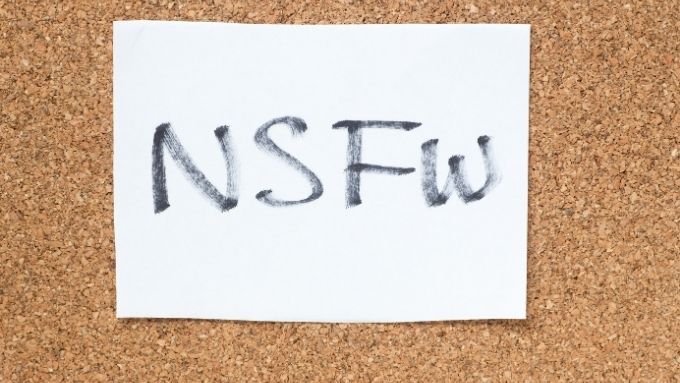
Wenn Sie wahrscheinlich einen Webbrowser verwenden, möchten Sie möglicherweise die automatische Suche abschließen oder einen tragbaren Browser ohne Suchverlauf verwenden. Das Letzte, was Sie möchten, ist, dass Websites oder Suchbegriffe, die Sie in Ihrer persönlichen Zeit besucht haben, auf dem Bildschirm angezeigt werden, damit die gesamte Gruppe sie sehen kann.
Führen Sie einen Internet-Geschwindigkeitstest durch
Wenn Sie einen guten Ort für Ihr Meeting gefunden und die Umgebung vorbereitet haben, sollten Sie prüfen, ob Ihre Internetgeschwindigkeit angemessen ist. Führen Sie eine Internet-Geschwindigkeitstest aus und prüfen Sie, ob Sie über genügend Bandbreite verfügen, um an einem Zoom-Meeting teilzunehmen.
Die Mindestanforderung für einen Zoom-Gruppenvideoanruf beträgt ca. 1 Mbit / s Bandbreite. Das ist in beide Richtungen. Die Upstream-Bandbreite ist für Videoanrufe sehr wichtig. Wenn Ihr Internet nur langsam Informationen sendet, wirkt sich dies auf die Erfahrung anderer Teilnehmer aus. Idealerweise möchten Sie 3 Mbit / s in beide Richtungen, um ein qualitativ hochwertiges HD-Video-Streaming zu gewährleisten.
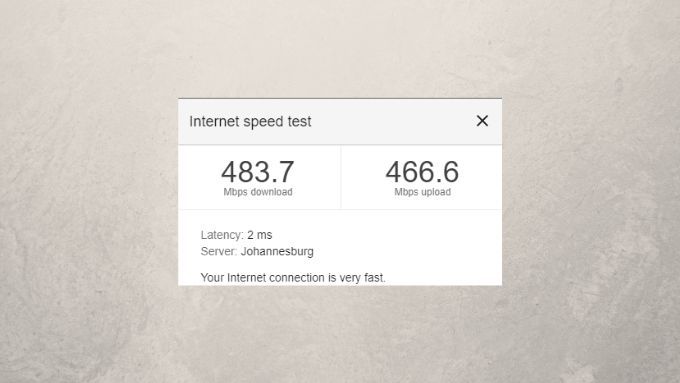
Wenn der Geschwindigkeitstest zeigt, dass Ihre Verbindung nicht so schnell ist, wie Ihr Internetpaket sein sollte, müssen Sie Fehlerbehebung bei Ihrer Internetleistung. Dies bedeutet, dass Sie sicherstellen müssen, dass genügend WLAN-Signalstärke vorhanden ist und dass Sie sich nicht an einem toten Punkt befinden. Lesen Sie unseren Leitfaden zum WiFi beschleunigen Internet oder verwenden Sie nach Möglichkeit ein Ethernet-Kabel.
Stellen Sie sicher, dass Ihre Webcam und Ihr Mikrofon funktionieren.
Nun kommen wir zu Vielleicht der kritischste Test vor Ihrem Zoom-Meeting: Stellen Sie sicher, dass Ihr Mikrofon und Ihre Webcam funktionieren. Folgendes müssen Sie tun:

Wir empfehlen außerdem, das Kontrollkästchen "Mein Mikrofon stumm schalten, wenn Sie an einer Besprechung teilnehmen" anzukreuzen. , weil das nur gute Manieren sind. Außerdem wird verhindert, dass Sie versehentlich etwas sagen, das der Rest der Besprechungsmitglieder nicht hören soll, weil Sie vergessen haben, Ihr Mikrofon stummzuschalten.
Ausführliche Anweisungen zum Einrichten des Zooms finden Sie unter Einrichten und Verwenden von Zoom - Ist es besser als Skype? für fachkundigen Rat.
Wenn Ihre Webcam nicht funktioniert, gehen Sie zu Schnelle Korrekturen, wenn Ihre Zoom-Besprechungskamera nicht funktioniert, um diese in kürzester Zeit zu sortieren.
An einer Testbesprechung teilnehmen
Der letzte Schritt im Prozess vor der Teilnahme an Ihrer Zoom-Besprechung besteht darin, den Zoom-Testbesprechungsdienst anzurufen. Gehen Sie einfach zu https://zoom.us/test und folgen Sie den Anweisungen. Sie können bestätigen, dass alle Ihre Geräte funktionieren und ob Sie für die anderen Teilnehmer des Meetings gut klingen. Wenn Sie hier auf Probleme mit Ihrem Mikrofon, Ihrer Kamera oder Ihrer Internetverbindung stoßen, können Sie einfach die Liste der oben genannten Überprüfungen erneut durchgehen, um das Problem zu finden.
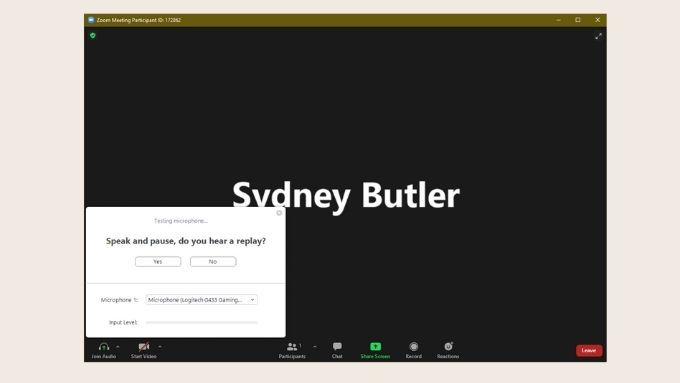
Nehmen Sie sich etwas Zeit, um zu lernen 7. Sie können auch So veranstalten Sie ein Zoom-Meeting lernen.
Technische Probleme passieren, dann passiert das Leben
Wir hoffen, dass Ihr Zoom-Meeting gut und ohne Probleme verlief, aber das Letzte Sie müssen wissen, dass einige Dinge außerhalb Ihrer Kontrolle liegen. Es gibt keine Vorbereitungen oder Backups, die Sie einrichten können, um sicherzustellen, dass Ihre Besprechung reibungslos verläuft. Technische Probleme können immer auftreten und Sie sollten einfach mit ihnen rollen.
Gleiches gilt für Dinge, die nicht rein technisch sind. Wenn Ihre Katze auf den Schreibtisch springt und die Kamera blockiert, ist das nur Leben. Es lohnt sich nicht, sich darüber aufzuregen. Wir sind alle Menschen und leben jetzt alle unter abnormalen Umständen. Entspannen Sie sich, genießen Sie Ihr Meeting und seien Sie versichert, dass Sie alles getan haben, um vor Ihrem Meeting die richtigen Zoomtests durchzuführen. Jetzt müssen Sie nur noch lernen, wie man falsche Aufmerksamkeit in einem Zoom-Aufruf.